最適な JPEG 圧縮ソフトを選択する - 6 つのオプションがあります
インターネットをサーフィンしていると、美しい写真が目に入り、それをデバイスに保存したいと思うことがよくあります。デバイスのスペースは限られているため、人々は通常、ストレージの不安に直面します。さらに、人々はソーシャルネットワーキングサイトで写真を共有することに慣れており、写真のサイズが大きすぎると、アップロードが遅くなり、トラフィックが浪費されてしまいます。この場合、画像をより小さなサイズに圧縮する必要があります。では、膨大な数の圧縮ツールの中から、自分の要件に合ったものをどのように選択すればよいのでしょうか。次のセクションでは、6つの最高の圧縮ツールを評価します。 JPEG 圧縮ツール それぞれの機能をリストアップしています。当社のサポートを受けて、どのツールを使用するか決めることができます。
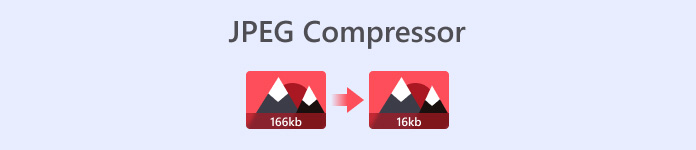
パート 1. 6 つのベスト JPEG 圧縮ソフトの概要
まず、6 つの JPEG 圧縮ツールについて簡単に概要を説明して、理解を深めましょう。
FVCフリーイメージ圧縮
これはオンラインの JPG サイズ縮小ツールです。すべてを 1 ページで実行でき、画像をアップロードすると JPEG、PNG、SVG、GIF ファイルのサイズが自動的に圧縮されます。この高速画像圧縮サービスを楽しむために追加のソフトウェアをダウンロードする必要はありません。
iLoveIMG
これはオールインワンのオンライン JPG サイズ縮小ツールです。画像の圧縮をサポートするだけでなく、画像形式の変換、画像品質の向上、背景の削除、画像の切り抜きなども行えます。
TinyPNG
これは画像サイズの圧縮に重点を置いたプロフェッショナル ツールであり、現在 WebP、JPEG、PNG 形式の圧縮をサポートしています。画像に関する豊富な経験により、品質とサイズの完璧なバランスを見つけることができます。
GIMP
これは、複数のオペレーティング システムに対応した JPEG 画像ファイル サイズ削減ツールです。多数のカスタマイズ設定があり、サードパーティのプラグインとうまく統合して、出力画像の品質をさらに最適化することもできます。
Photoshop
これはプロ仕様の画像処理ソフトウェアです。豊富な機能と高度な画像編集機能で知られています。多くのコンテンツ クリエイターが、仕事のアシスタントとしてこのソフトウェアを選んでいます。
JPEGを圧縮
Compress JPEG は、JPEG、PNG、GIF、PDF ファイルを圧縮するためのオンライン ツールです。すべての機能がページ上に直接表示されるため、初心者でもプロでも、JPEG サイズの縮小プロセスを非常に迅速に完了できます。
ここまでで、これら 6 つのツールの一般的な重要性についてご理解いただけたと思います。次に、プラットフォーム、価格、圧縮結果の観点から、これらのツールを詳しく紹介します。
パート2. FVC 無料画像圧縮ソフト
プラットホーム オンライン
価格: 無料
バッチ制限: 最大 40 枚の画像、各画像の最大サイズは 5MB です。
まず最初にお勧めしたいのは、オンラインのJPGサイズ縮小ツールです。 FVCフリーイメージ圧縮最高の最適化および圧縮アルゴリズムを搭載しており、元の画像の品質を最大限に維持しながら画像サイズを圧縮します。作業効率をスピードアップするために、複数のファイルを同時に処理することもできます。FVC Free Image Compressor は操作が非常に簡単で、3 つのステップで圧縮を完了できます。アップロードされた画像は安全に保護され、第三者が個人データにアクセスすることはできません。
テストの結果、FVC Free Image Compressor は数秒以内に圧縮を完了することができました。ほとんど待つことなく、圧縮されたファイルをページ上で確認できます。圧縮されたファイルのサイズと圧縮率は、ファイル名の直後に表示されます。画像圧縮率は、圧縮前の画像のサイズによって異なります。より大きな画像ファイルは、70% から 80% で圧縮できます。
FVC Free Image Compressor を使用して JPG を圧縮する手順は次のとおりです。
ステップ1ブラウザを使用して FVC Free Image Compressor の Web サイトにアクセスします。
ステップ2。クリック 画像をアップロードする 編集したい JPG ファイルを選択します。Web ページ上のマークされたフィールドにドラッグすることもできます。
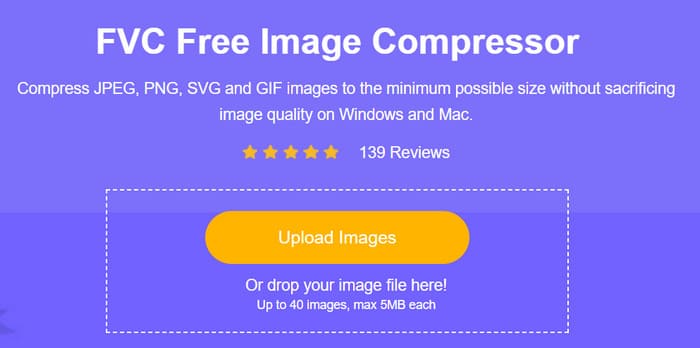
ステップ3圧縮されたファイルは、 画像をアップロード ボタンをクリックします ダウンロード または すべてダウンロード コンピューターに保存します。

パート3. iLoveIMG
プラットホーム オンライン
価格: 無料
バッチ制限: いいえ
iLoveIMG は、圧縮、変換、クロッピング、アップスケーラー、背景除去、エディターなど、画像編集のための幅広い機能を提供します。JPG の縮小に関しては、完全に無料で、ファイル サイズの制限がなく、一度に複数の画像を圧縮できます。安定したインターネット接続があれば、どのシステムを使用していても使用できます。
また、画像の圧縮も非常に高速です。それでも、FVC Free Image Compressor よりわずかに劣りますが、ユーザーエクスペリエンスに大きな影響を与えることはありません。一般的に、画像を以前のサイズの 50%-60% に圧縮できます。比較すると、処理前後の画像の品質の違いも明らかではありません。使い方も非常に簡単です。対象の画像をアップロードし、圧縮が完了するのを待ってから、処理済みの画像をダウンロードできます。
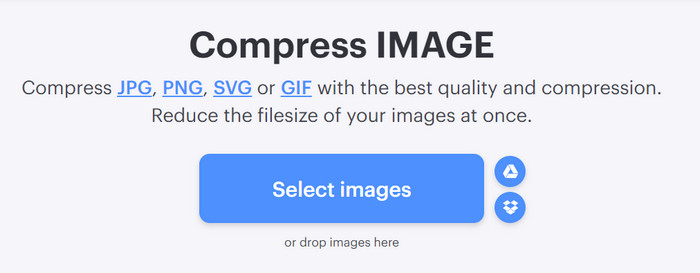
パート4. TinyPNG
プラットホーム オンライン
価格: 無料
バッチ制限n: 最大 20 枚の画像、各画像の最大サイズは 5 MB です。
これは画像を圧縮するために設計されたオンラインJPGファイルリデューサーです。画像をアップロードすると、最適なJPEGエンコードが適用され、画像の内容を詳細に分析して、圧縮サイズと品質保持の最適なバランスを見つけます。このプロセスでは、不要な メタデータ 圧縮サイズを実現するために、削除されています。美しくデザインされたインターフェースを備えています。ユーザーは、かわいいパンダのモチーフに簡単に感銘を受け、柔軟な画像アップロードオプションは別の可能性を提供します。
TinyPNG を使用する過程で、JPG の圧縮にはまだ比較的効率的であり、圧縮された画像をほぼ 1 ~ 2 秒で取得できることがわかりました。ただし、圧縮された画像の割合は、前の 2 つのツールと比較すると低いです。いくつかの JPG 画像でテストしたところ、平均 30% ~ 50% で圧縮されました。
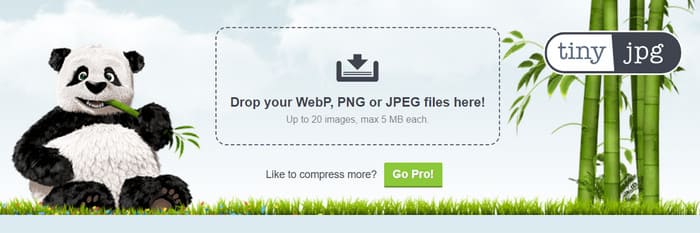
パート5. GIMP
プラットホーム GNU/Linux、MacOS、Windows など。
価格: 無料
ファイル制限: いいえ
GIMPの正式名称はGNU Image Manipulation Programです。このソフトウェアは幅広いオペレーティングシステムと互換性があります。現在、ユーザーは画像の色を調整したり、 画像の品質を向上させる画像に特殊効果やフィルターを追加したり、画像のサイズを圧縮したりすることができます。編集に関しては、かなりプロフェッショナルです。ユーザーは、好みに応じてワークフロー インターフェイスをカスタマイズできます。ただし、これはまた、使用が比較的複雑になる可能性があり、ユーザーが慣れるまでに時間がかかる可能性があることを意味します。ユーザー ベースが比較的広いため、詳細なチュートリアルを見つけるのは簡単です。さらに、ユーザーはプログラムにサードパーティのプラグインをインストールして、より幅広い編集機能を利用することができます。
特定のアプリケーションに関しては、GIMPでは、圧縮後の画像のサイズを決定する設定をカスタマイズできます。JPG画像のサイズを縮小するには、 画像のサイズ変更 または、シャープネスや品質を変更します。したがって、圧縮率に関しては固定範囲はなく、必要に応じて値を調整できます。
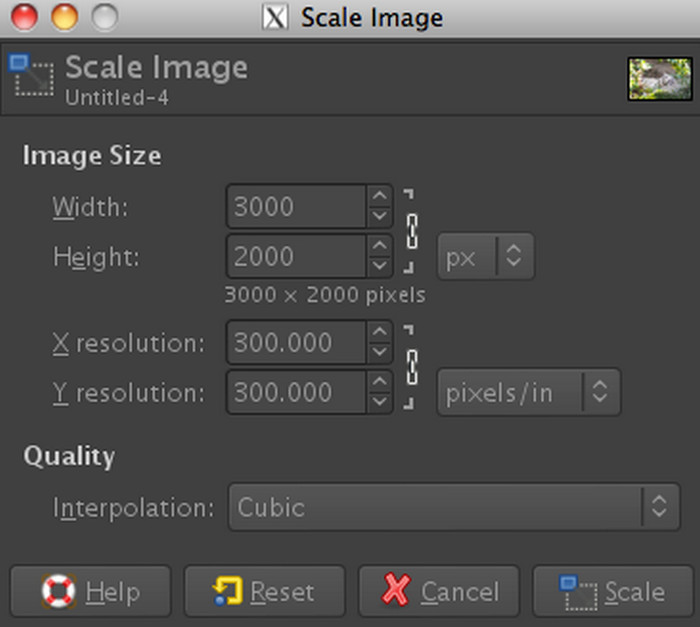
パート6. Photoshop
プラットホーム Windows と MacOS
価格: $19.99/月
ファイル制限: いいえ
Photoshop は、Adobe が開発した非常に幅広い用途を持つ写真編集ツールです。この高度な JPEG 圧縮ツールは、現在、画像処理の業界標準ともみなされています。ツールバーでは、想像力を駆使して画像をさまざまなレイヤーに分割し、さまざまな要素を同時に処理できます。現在、写真、広告、Web デザインなど、さまざまな分野で広く使用されています。ただし、操作が複雑なことでも知られており、使いこなすには専門家の指導や多くの説明ビデオや記事が必要になることが多く、間違いなく非常に疲れます。Photoshop を使用して画像を圧縮する場合は、チュートリアルが必要になる場合があります。
私たちの経験では、Photoshopで画像を圧縮する手順は比較的簡単です。 Photoshopで画像サイズをカスタマイズするは、画像が圧縮されるサイズを決定します。圧縮されたファイルをデスクトップにエクスポートするのにこれ以上待つ必要はありません。
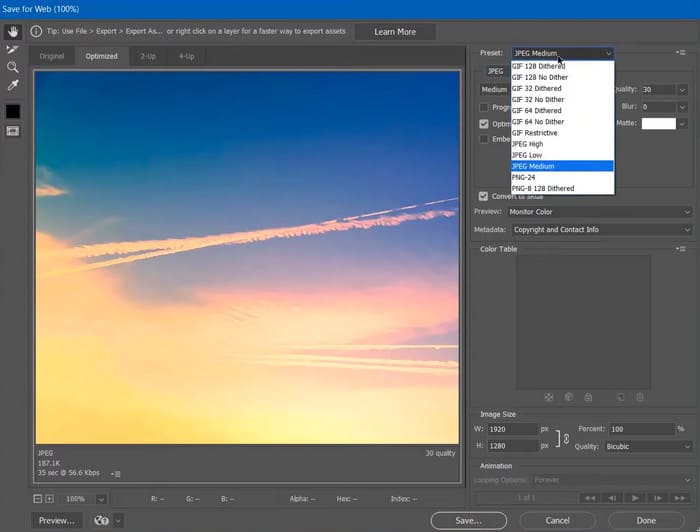
パート7. JPEGを圧縮する
プラットホーム オンライン
価格: $19.99/月
ファイル制限: 最大20枚
Compress JPEG は、アップロードされた画像のサイズを画質を損なうことなく縮小するオンラインの無料 JPEG 圧縮ツールです。このツールのさらに優れた点は、最適化されたファイルをダウンロードする前に、元の画像と圧縮バージョンを比較して品質を評価できるプレビュー機能を備えていることです。プレビュー画面の右端で、出力画像の品質レベルを自由に調整できます。このデータは圧縮画像の割合に直接影響し、圧縮画像はプレビュー画面でリアルタイムに更新されます。
この無料の JPG 圧縮ツールは、圧縮速度の点で非常に優れています。画像はアップロード後すぐに圧縮されます。現在、画像のサイズは最大 80% ~ 90% まで縮小されます。
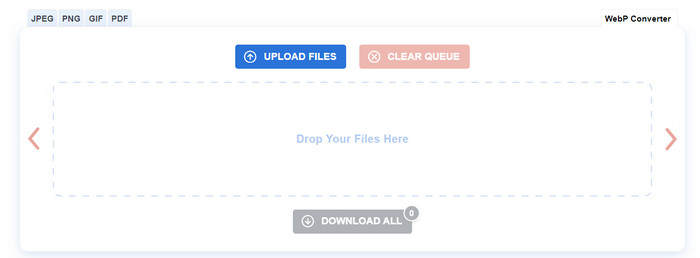
パート8. JPEG 圧縮に関する FAQ
JPEG ファイルの最大圧縮率はどれくらいですか?
JPEG ファイルの圧縮レベルは、圧縮ツールによって異なります。圧縮の度合いは通常、ユーザーが選択した品質設定または圧縮レベルによって制御されます。
品質を損なわずに画像圧縮できる最良の方法は何ですか?
最適な画像圧縮ツールを探すときは、高度な圧縮アルゴリズムを利用するツールや方法を検討してください。TinyPNG や FVC Free Image Compressor などのツールはすべて良い選択です。
JPEG 圧縮の代替となる画像形式は何ですか?
PNG、GIF、WebP などのいくつかの画像形式は、JPEG 圧縮の代替として機能します。
結論
この記事では、6つの機能の概要を説明します。 JPEG 圧縮ツールサポートされているプラットフォーム、価格、バッチ制限など、さまざまな情報を提供します。Web ページ上で直接圧縮したい場合でも、画像編集用の専門的なデスクトップ ソフトウェアを見つけたい場合でも、当社のコンテンツが対応する回答を提供します。



 ビデオコンバーター究極
ビデオコンバーター究極 スクリーンレコーダー
スクリーンレコーダー



